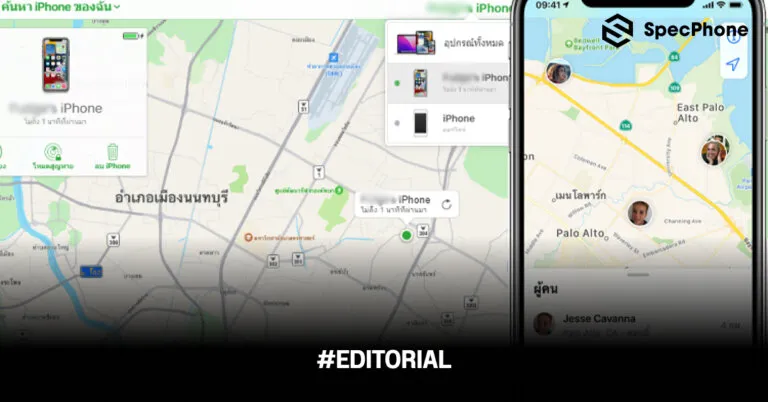
วิธีใช้งาน Find My iPhone เพื่อค้นหา iPhone, iPad หรืออุปกรณ์ Apple หายแบบง่ายๆ หาได้แน่นอน อัพเดท 2022
เหตุการณ์ที่ไม่คาดคิดและเป็นเรื่องที่หลายคนไม่อยากเจอ เกี่ยวกับการใช้งานมือถือหรือใช้อะไรก็ตาม นั่นก็คือของหาย ไม่ว่าจะเป็นอุปกรณ์การใช้งานอย่าง iPhone หาย หรือ iPad หายหรือแม้แต่อุปกรณ์อื่นๆ ของ Apple ก็ตาม ก็เป็นสิ่งที่ใครหลายคนไม่อยากให้เกิดขึ้นกับตัวเองทั้งนั้น แต่ขึ้นชื่อว่าเป็นเรื่องไม่คาดคิดมาก่อน ใครจะไปรู้ว่าสักวันหนึ่งเราจะลืมวางเอาไว้ หรือว่าโดนหยิบ แอบโดนขโมยไปตอนไหนเราก็คงจะไม่มีวันรู้ได้ แต่ในเมื่อมันเกิดเหตุการณ์นี้ขึ้นมาแล้ว ยังไงก็ต้องรีบค้นหาก่อนที่สัญญาณจะหายไป และค้นหาไม่ได้อีกเลย สำหรับคนที่ใช่งาน Apple ก็น่าจะพอรู้กันดีอยู่แล้วว่าทางระบบได้ใส่แอพ Find My มาให้บนเครื่องด้วยอยู่แล้ว เอาไว้สำหรับค้นห่าอุปกรณ์ต่างๆ ของ Apple ว่าอยู่ที่ไหน แต่อาจจะยังมีหลายคนที่ยังไม่รู้ว่าเปิดการใช้งานยังไง และมีวิธีค้นหาได้อย่างไรบ้าง เดี๋ยววันนี้ทาง Specphone จะมาบอกวิธีใช้งาน Find My iPhone เพื่อค้นหา iPhone, iPad หรืออุปกรณ์อื่นๆ ของ Apple หายแบบง่ายๆ หาได้แน่นอนถ้าทำตามที่บอกในปี 2022
- วิธีใช้งาน Find My iPhone เมื่อ iPhone หาย iPad หายหรือค้นหาอุปกรณ์ Apple
- เมื่อเจอ iPhone, iPad หรืออุปกรณ์ที่ค้นหาเจอแล้ว ทำอะไรต่อได้บ้าง?
วิธีเปิดใช้งาน Find My iPhone บนแอพ Find My ก่อนเครื่องหาย
ก่อนอื่นเลยสำหรับคนที่ต้องการใช้งานแอพ Find My สำหรับ iPhone, iPad เพื่อค้นหาอุปกรณ์ต่างๆ ได้นั้น เราจะต้องเข้าไปเปิดการใช้งานแอพ Find My ก่อนเสมอ ทางที่ดีแนะนำว่าเมื่อซื้อเครื่องใหม่มาแล้วสมัคร Apple ID เรียบร้อยแล้ว (ดูวิธีสมัคร Apple ID ที่นี่) ก็ให้เข้าไปเปิดการใช้งานแอพ Find My ก่อนเลยจะดีที่สุดไม่ว่าจะเป็น iPhone, iPad หรือว่า iPod touch ก็ตาม โดยมีวิธีเปิดบริการหาตำแหน่งที่ตั้งจากแอพ Find My เพื่อใช้งาน Find My สำหรับ iPhone ได้ดังนี้
1. เข้าไปยังแอพตั้งค่า (Settings) จากนั้นเลือก Apple ID (ชื่อบัญชีตัวเอง) และเข้าไปยังตัวเลือก “ค้นหาของฉัน (Find My)”
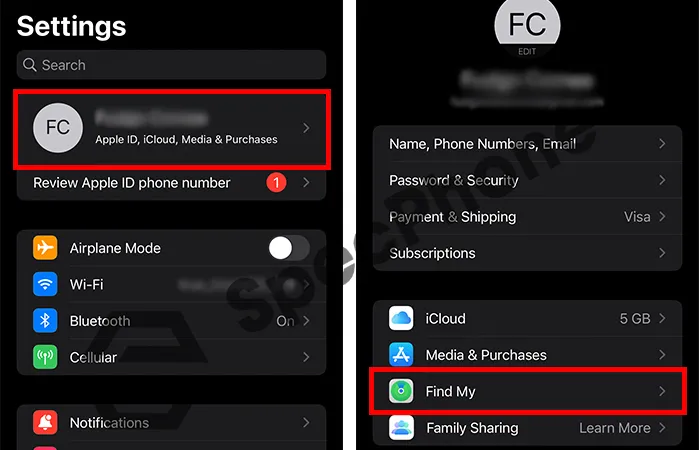
2. จากนั้นให้เรากดเข้าไปยัง “ค้นหา iPhone ของฉัน (Find My iPhone)” เพื่อเข้าไปเปิดการใช้งานค้นหา iPhone ของฉัน (Find My iPhone) โดยการเปิดสวิตช์การใช้งานได้ทันที หลังจากที่เปิดการใช้งานแล้ว แนะนำว่าให้กดเปิด เครือข่าย “ค้นหาของฉัน” และเปิดส่งตำแหน่งที่ตั้งล่าสุดเอาไว้ด้วย เผื่อเอาไว้ในกรณีที่เครื่องดับหรือถูกปิดเครื่อง รวมไปถึงเมื่อแบตหมดจะได้รู้ตำแหน่งล่าสุดได้ด้วย
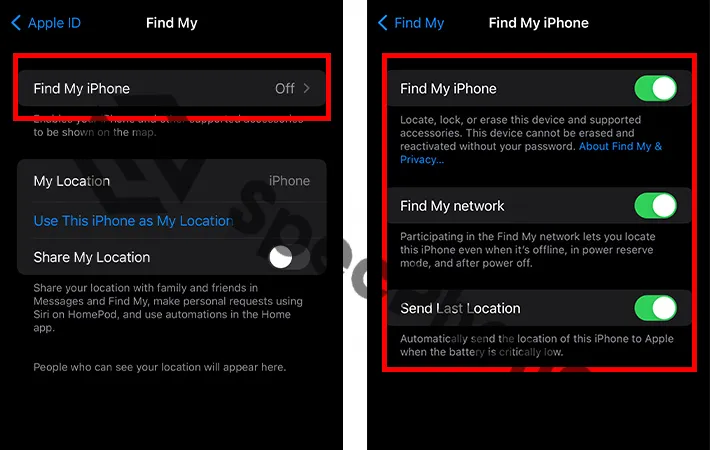
ส่วนใครที่ต้องการแชร์โลเคชั่นสำหรับคนในครอบครัว ไม่ว่าจะเป็นลูกหลาน หรือคนที่อยากรู้ตำแหน่งที่ตั้งของอีกเครื่องไว้เสมอ ให้กดเข้ามายังหน้า “ค้นหาของฉัน (Find My)” และเปิดสวิชต์ Share My Location เอาไว้ด้วย จะได้เข้าถึงอีกหนึ่งอุปกรณ์หรือเอาไว้ติดตามได้เช่นกัน (สำหรับคนที่ใช้งาน Mac และต้องการเปิดใช้งาน Find My Mac สามารถกดเข้าไปดูวิธีทำได้ที่นี่)
วิธีใช้งาน Find My iPhone เมื่อ iPhone หาย iPad หายหรือค้นหาอุปกรณ์ Apple
สำหรับการค้นหาอุปกรณ์ Apple หรือว่าหา iPhone หายนั้นจะมีอยู่ด้วยกันสองวิธีหลักๆ เลยก็คือ ค้นหาผ่านแอพ Find My เพื่อหา iPhone, iPad, iPod touch หรือ Mac (วิธีนี้ค้นหาให้เพื่อนหรือคนอื่นๆ ได้ด้วยผ่านแอพเลย) กับอีกหนึ่งวิธีก็คือค้นหาผ่านเว็บ iCloud.com โดยทั้งสองวิธีสามารถค้นหาได้เหมือนกัน ขึ้นอยู่กับว่าเราอยากใช้วิธีไหนเพื่อค้นหาให้ได้เร็วที่สุด มีวิธีทำดังนี้
วิธีค้นหา iPhone หาย iPad หายและอุปกรณ์ Apple หายผ่านแอพ Find My

วิธีค้นหาด้วยแอพ Find My นั้นสามารถใช้อุปกรณ์ค้นหาได้ทั้ง iPhone, iPad, iPod touch หรือ Mac ได้เลย เพียงเข้าสู่ระบบด้วย Apple ID เดียวกันหรือว่าเปิดเป็นสมาชิกครอบครัว (Family Sharing) เอาไว้ก็จะค้นหาผ่านอุปกรณ์อื่นได้ทันที โดย เข้าไปที่แอพ Find My จากนั้นเลือกไปที่เมนู “อุปกรณ์ (Device)” และเลือกอุปกรณ์เครื่องที่ต้องการค้นหาผ่านในแมพได้ทันที
วิธีช่วยเพื่อนค้นหา iPhone หาย iPad หายและอุปกรณ์ Apple หายผ่านแอพ Find My ด้วยเครื่องอื่น
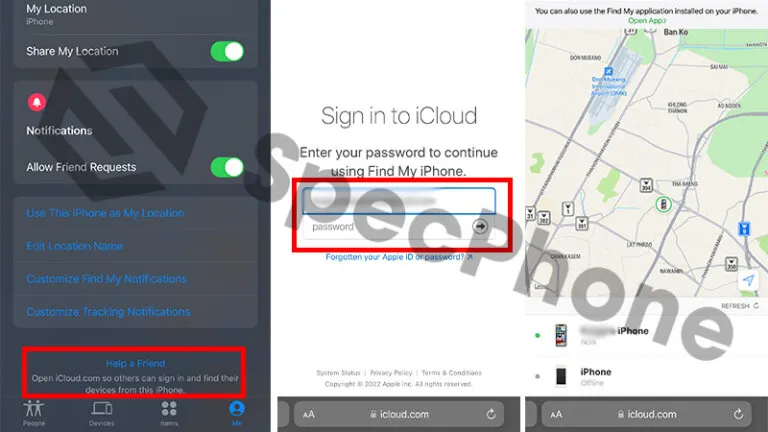
ถ้าใครที่ต้องการค้นหา iPhone หายหรืออุปกรณ์ของ Apple หายด้วยเครื่องของเพื่อนๆ หรือของคนอื่นแบบรวดเร็ว เราก็สามารถช่วยเพื่อนหรือให้เพื่อนช่วยค้นหา iPhone ของเราได้เช่นกัน โดยเข้าไปที่แอพ Find My จากนั้นเลือกไปที่เมนู “ฉัน (Me)” และเลือกที่เมนูด้านล่างคือ “ช่วยเพื่อน (Help a Friend)” จากนั้นแอพจะเข้าไปยังเว็บ iCloud ให้อัตโนมัติเพื่อให้เราเข้าสู่ระบบด้วย Apple ID ของเพื่อน และค้นหาอุปกรณ์ที่หายผ่านแมพได้ทันที
วิธีค้นหา iPhone หาย iPad หายและอุปกรณ์ Apple หายผ่านเว็บ iCloud
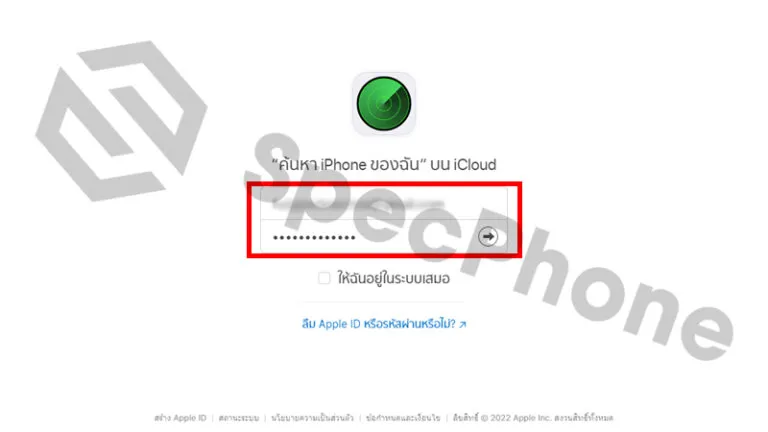
วิธีสุดท้ายในการช่วย Find My iPhone หรือค้นหาอุปกรณ์ Apple หายก็คือการเข้าสู่ระบบด้วย Apple ID ผ่านเว็บ iCloud โดยตรงไปเลย สำหรับคนที่มีคอมฯ อยู่กับตัวเอง หรือว่าใช้การค้นหาผ่านหน้าเว็บบราวเซอร์บนมือถือระบบอื่นๆ โดยให้เราเข้าไปยังเว็บ iCloud.com/find และเข้าสู่ระบบด้วย Apple ID ของเครื่องที่ต้องการค้นหา เมื่อเข้าระบบได้แล้วก็สามารถเปิดดูตำแหน่งของอุปกรณ์ผ่านแมพได้เลยเช่นกัน
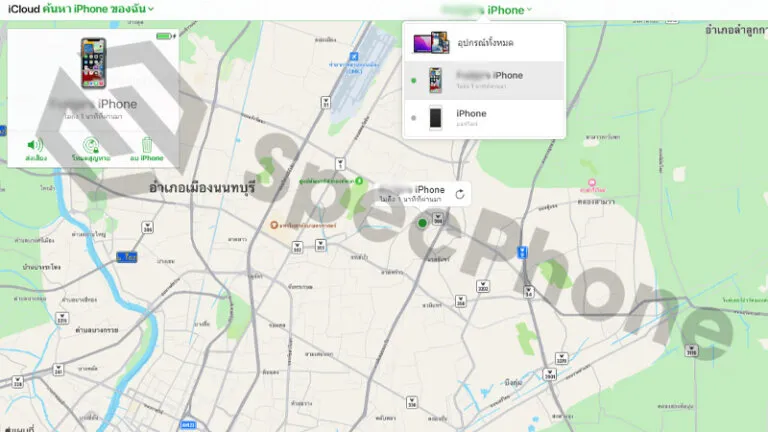
**เมื่อค้นหาอุปกรณ์เจอแล้ว ทางระบบจะบอกข้อมูลที่อยู่และเปอร์เซ็นต์แบตเอาไว้ด้วย เพื่อให้เราค้นหาได้ง่ายขึ้น**
เมื่อเจอ iPhone, iPad หรืออุปกรณ์ที่ค้นหาเจอแล้ว ทำอะไรต่อได้บ้าง?
เมื่อคนที่ค้นหาอุปกรณ์ Apple ที่ต้องการและรู้ตำแหน่งที่ตั้งเรียบร้อยแล้ว ทางระบบของแอพ Find My นั้นจะมีตัวเลือกให้เลือกอยู่ 3 ตัวเลือกหลักๆ สำหรับการค้นหานั่นก็คือ
1. เปิดเสียงค้นหา เมื่อเจอตำแหน่งในระยะใกล้แล้ว โดยวิธีนี้จะใช้ได้ดีมากก็ต่อเมื่อเราเดินเข้าไปใกล้ๆ อุปกรณ์แล้วแต่ยังหาไม่เจอ หรือว่าไม่รู้ตำแหน่งที่แน่ชัด เหมาะกับการค้นหาในบ้าน ออฟฟิศ ห้องน้ำ หรือว่าหากโดนขโมยไปแล้วเราอยู่ในระยะที่สามารถได้ยินเสียงได้ ก็กดเปิด “Play Sound” เพื่อฟังเสียงได้เลย
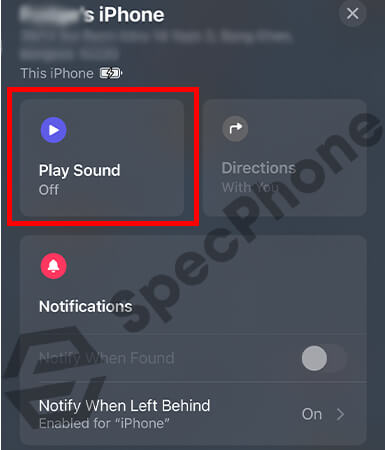
2. เปิดระบุว่าสูญหาย (Mark As Lost) เมื่อเจอตำแหน่งในระยะไกลออกไปแล้ว แต่ยังสามารถติดต่อกับอุปกรณ์ของเราได้อยู่ เพื่อให้คนที่เก็บได้สามารถติดต่อเรากลับมาได้นั่นเอง โดยการกดไปที่ เปิดใช้งาน (Active) -> ดำเนินการต่อ (Continue) ระบบจะบอกเอาไว้ด้วยว่าเราสามารถทำอะไรได้บ้าง
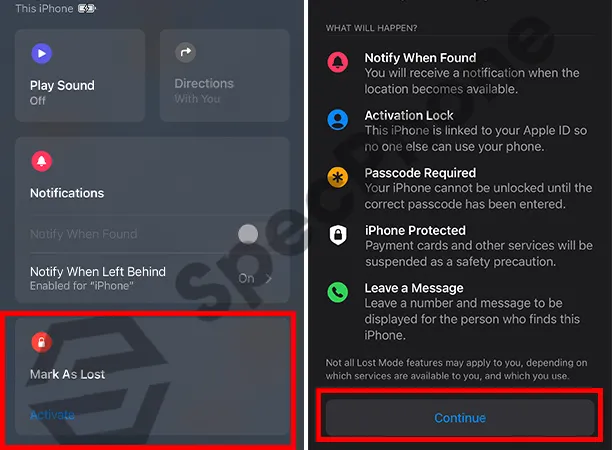
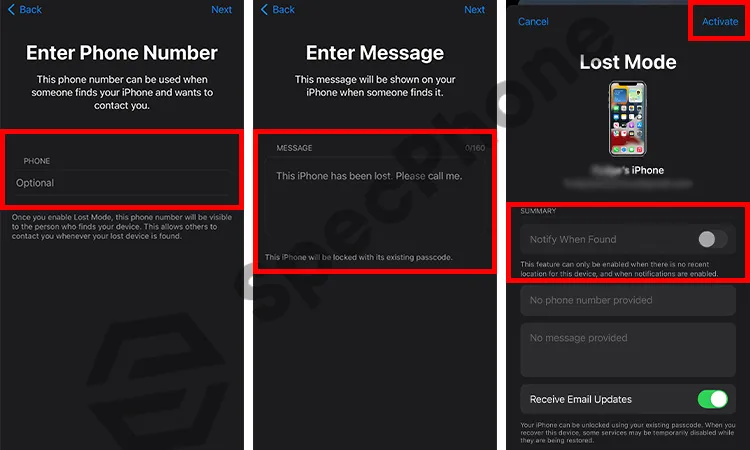
เมื่อกดเปิดใช้งานแล้ว ก็ให้เราใส่เบอร์โทรศัพท์ที่สามารถติดต่อกับเราได้ และยังสามารถใส่ข้อความเพื่อบอกกับคนที่พบอุปกรณ์ของเราได้ด้วย พร้อมกับกดแจ้งเตือนให้ทราบเมื่อพบเอาไว้ด้วย (จะเปิดได้ก็ต่อเมื่อไม่พบตำแหน่งล่าสุด ตำแหน่งไกลออกไป และเปิดใช้ได้เมื่อการแจ้งเตือนถูกเปิดใช้งาน) จากนั้นก็กด เปิดใช้งาน (Active) ได้ทันที เมื่อคนพบเครื่องของเราก็จะเห็นทั้งเบอร์และข้อความที่เราเขียนเอาไว้บนหน้าจอ
**สำหรับการระบุว่าสูญหายควรกดเอาไว้เลยเมื่ออยู่ในตำแหน่งระยะไกล เพราะว่า Apple จะไม่รับซ่อมเครื่องที่ติดโหมดสูญหายเอาไว้ ป้องกันการโดนขโมยมานั่นเอง**
3. กดลบข้อมูลอุปกรณ์นี้ (Erase This Device) สำหรับคนที่มั่นใจว่าจะไม่สามารถ Find My iPhone หรือคิดว่าไม่สามารถหาอุปกรณ์ของเราเจอแล้วแน่นอน ก็ให้เรากดลบข้อมูลจากเครื่องทิ้งไปได้เลย เพื่อป้องกันข้อมูลสำคัญในเครื่องของเราได้ แต่ว่าวิธีนี้เมื่อลบแล้ว เราจะไม่สามารถติดตามอุปกรณ์ได้อีกเลย ที่สำคัญก็คือถ้าหากใครมี AppleCare+ ให้ติดต่อไปที่ support.apple.com หรือติดต่อ Apple Support ก่อน เพื่อยื่นเรื่องคุ้มครองการขโมยและสูญหายไว้ แต่ทั้งนี้ถ้าหมดหวังแล้วจริงๆ และคิดว่าไม่มีทางหาเจอได้แล้ว ก็ให้กดลบข้อมูลทั้งหมดทิ้งไปได้เลย (ต้องมั่นใจว่าไม่เจอแล้วจริงๆ นะ)

แล้วทั้งหมดนี้ก็เป็นวิธีใช้งาน Find My iPhone เพื่อค้นหา iPhone, iPad หรืออุปกรณ์ Apple หายแบบง่ายๆ ด้วยแอพ Find My ผ่านอุปกรณ์เครื่องอื่นแบบรวดเร็ว หรือว่าจะค้นหาผ่านระบบอื่นๆ ด้วยการเข้าเว็บ iCloud เพื่อค้นหาก็ได้ และเมื่อค้นหาตำแหน่งเจอแล้ว ก็แนะนำว่าให้รีบไปยังตำแหน่งนั้นให้ไวที่สุด หากว่าเจอเครื่องอยู่ใกล้ๆ จะได้กดเปิดเสียงเพื่อบอกตำแหน่งได้ทันที หรือว่าถ้าอยู่ไกลออกไปเรื่อยๆ ก็สามารถส่งข้อความพร้อมเบอร์ติดต่อ ให้คนที่เก็บได้ติดต่อเรากลับมาได้ด้วย แต่ถ้าหมดหวังจริงๆ และมั่นใจว่าไม่ได้คืนแน่นอนเราก็สามารถลบข้อมูลทิ้งไปได้เลย แต่ต้องมั่นใจจริงๆ นะสำคัญมาก! และที่สำคัญเหนือสิ่งอื่นใดเลยก็คือ เราต้องเปิดใช้งาน Find My iPhone บนแอพ Find My ก่อนเครื่องหายเอาไว้ด้วย เพราะถ้าไม่ได้เปิดเอาไว้ก็จะค้นหาอะไรไม่ได้เลย แล้วถ้ามีเรื่องไหนน่าสนใจอีก เราก็จะนำมาฝากกันเรื่อยๆ เลยนะครับ
